İle PlayStation Klasik Ön sipariş için mevcut olan birçok kişi, en sevdikleri oyunlardan bazılarını tekrar parmaklarının ucunda olduğu için heyecan duyuyor.
Peki ya size hem PlayStation 1 hem de 2'deki favorilerinizden sadece 20 tanesine sahip olmanın bir yolu olduğunu söylesem? Pekala, bir Raspberry Pi mikrobilgisayarı ve birkaç başka parça ve parça kullanarak, sizi sadece birkaç dakika içinde retro oyunlara sokabiliriz.
Aşağıdaki makale, ilk Raspberry Pi retro öykünme sisteminize giden yolda size rehberlik etmeyi umuyor.
- Bilgisayarınızda: Görüntünün SD kartta ayarlanması
- Raspberry Pi'de: RetroPie'niz için ilk kurulum
- Raspberry Pi'de: Wi-Fi bağlantınızı kurma
- oyunların eklenmesi
- Raspberry Pi'de: RetroPie Yöneticisini Etkinleştirme
- Bilgisayarınızda: ROM'ları taşıma
Not: Sisteminizi çalışır duruma getirmenin sayısız yolu vardır. Bu, benim için en güvenilir ve defalarca işe yarayan yöntemdir.
Neye ihtiyacın var

- Ahududu Pi: Ya Ahududu Pi 2-B ya da Ahududu Pi 3-B.. İkisi arasındaki en büyük fark, 3-B'nin yerleşik Wi-Fi'ye sahip olması ve 2-B'nin olmamasıdır.
- Bir Mikro SD kart: Ben kullanıyorum Samsung 128GB EVO Seçimi bu da bana ihtiyacım olan tüm alanı sağlıyor. Amazon'dan sipariş verirseniz, kalitesiz sahte kartlardan kaçınmak için "Amazon.com'dan gönderilir ve Amazon.com tarafından satılır" olarak listelenen bir SD seçmeniz önerilir.
- Raspberry Pi'nize güç sağlamak için bir Mikro USB güç kaynağı. Hatta bir tane bile alabilirsin. yerleşik güç düğmesi kolay açma ve kapama için.
- TV'nize veya monitörünüze bağlamak için bir HDMI kablosu.
- A USB Klavye Kurulum sırasında kullanım için.
- Bir USB oyun kumandası: Zorunda değilsiniz ama doğru kumandaya sahip olmadığınız sürece gerçekmiş gibi hissettirmiyor. Resmi Sixaxis denetleyicisi harika çalışıyor, ancak bir denetleyiciye sahip değilseniz veya biraz daha ucuz bir şey istiyorsanız, bunu dene
- Raspberry Pi'nizi barındırmak için bir kasa: Bu tamamen gerekli değildir, ancak bir 3B yazıcıya erişirseniz, bazı harika görünümlü orijinal PlayStation Pi kasalarının çıktısını alabilirsiniz. Görünümünü sevdiğim ve denemek için yazdıracağım iki tane var. tarafından bu The_Craft_Dude çok gerçekçi bir şekil oysa bu samhazel Pi'ye güvenli bir şekilde uyacak şekilde tasarlanmıştır ve hatta bir led güç düğmesi için yeri vardır!
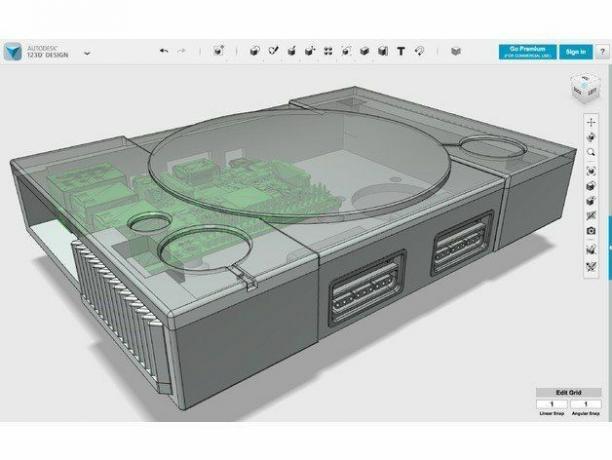
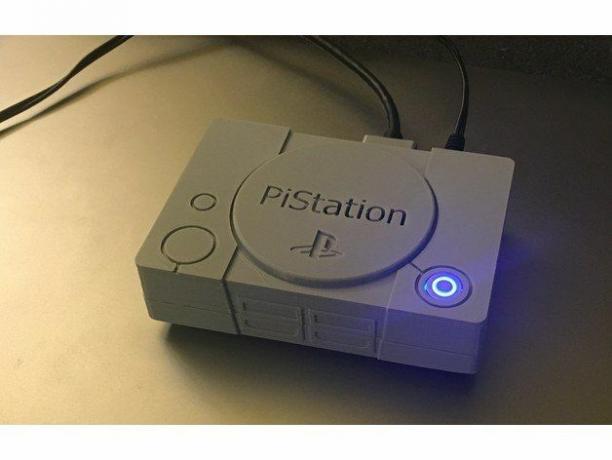
Bilgisayarınızda: Görüntünün SD kartta ayarlanması
- git https://retropie.org.uk/download ve "Raspberry Pi 2/3" görselini indirin. Nereye kaydettiğinizi hatırladığınızdan emin olun!
- git https://www.balena.io/etcher// ve sisteminiz için doğru sürümü indirin, ardından kurun. Basit arayüzü ve Windows, Mac ve Linux ile uyumluluğu nedeniyle Etcher'ı tercih ediyorum.
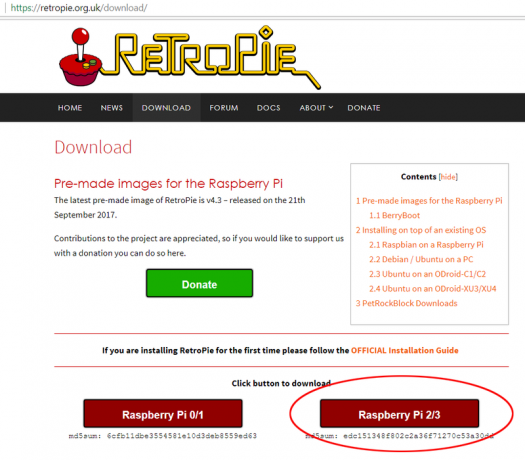

- aç Etçi ve tıklayın Fotoğraf seç.
- RetroPie resminizi kaydettiğiniz yere gidin ve onu seçin.


- sonraki tıklama sürücü seç.
- seninkini seç hafıza kartı (Doğru sürücü harfini seçtiğinizden emin olun. İşletim sistemi sürücünüze bir Retropie görüntüsü yazmak istemezsiniz!) Sonra tıklayın devam etmek.

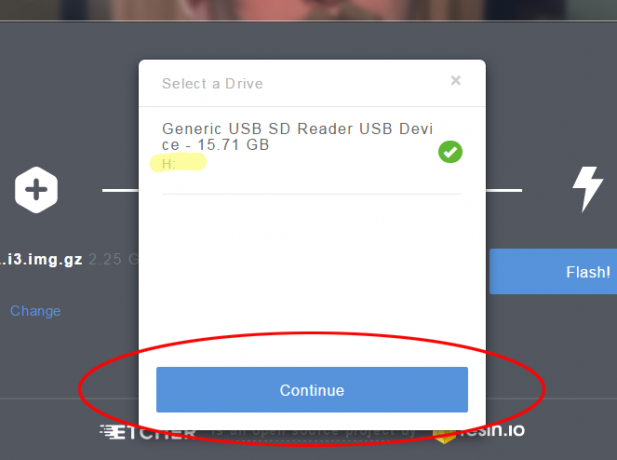
- Tıkla flaş düğmesi.

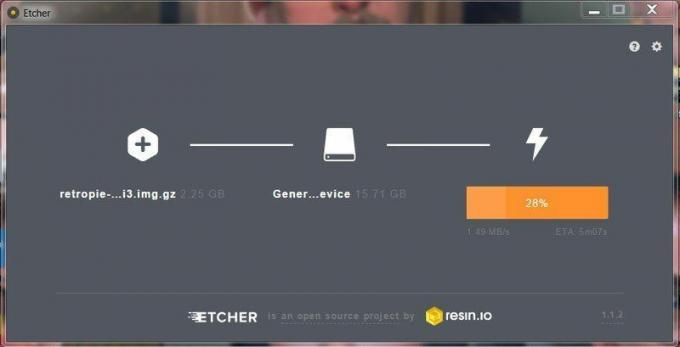
Birkaç dakikanızı alacak ancak yazma işlemi bittiğinde kullanıma hazır bir SD kartınız olacak!
Raspberry Pi'de: RetroPie'niz için ilk kurulum
- Yeni flaşlanan mikro SD kartınızı Raspberry Pi'nize takın.
- Ağ kablosunu Raspberry Pi'nize bağlayın.
- Raspberry Pi'nize ve ardından bir TV'ye veya monitöre bir HDMI kablosu takın.
- USB denetleyicinizi Raspberry Pi'nize takın.
- Son olarak, Micro-USB güç kaynağınızı bir duvar prizine ve Raspberry Pi'nize takın. Raspberry by ürününüz şimdi ilk açılışına başlayacak.



- USB denetleyicinizi yapılandırmak için ekrandaki talimatları izleyin.


Raspberry Pi'de: Wi-Fi bağlantınızı kurma
Sisteminizi internete bağlamayacaksanız, şimdi Wi-Fi'nizi kurmanın zamanı geldi. Bunu yapmak için bir USB klavyeye ihtiyacınız olacak, bu yüzden devam edin ve klavyenizi Raspberry'nize takın. Pi.
- Şuraya git: Retro Pasta yapılandırma sayfası.
- En alta kadar kaydırın ve Wifi seçenek.
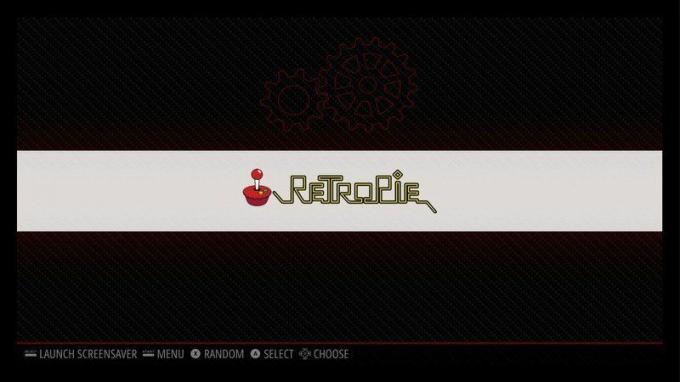

- Sonraki Bağlan'ı seçin Wi-Fi Ağı.
- Şimdi seçin ağ bağlanmak istiyorsunuz.


- Daha sonra Wi-Fi şifrenizi girmeniz istenecektir. USB klavyeye ihtiyacınız olacak yer burasıdır.
- Ağınıza bağlandıktan sonra, IP adresinizi not ettiğinizden emin olun.


oyunların eklenmesi
Yeni Raspberry Pi/RetroPie sisteminiz, ihtiyaç duyabileceğiniz tüm öykünücülerle önceden yüklenmiş olarak gelir. Emülatörler, oyunları başlatmak ve oynamak için ROM adı verilen şeyleri kullanır. ROM'ları bir oyun kartuşunun günümüzün eşdeğeri olarak düşünün. Kartuş yok, oyun yok, yani sisteminize oynamak istediğiniz tüm ROM'ları yüklemeniz gerekecek. Şimdi, size ROM'ları nereden alacağınızı tam olarak söyleyemem, ancak en azından marjinal google-fu becerileriniz varsa, tüm ihtiyaçlarınızı karşılayacak bir kaynak bulmakta sorun yaşamazsınız.
ROM'ları sisteminize taşımanın birkaç farklı yöntemi vardır. En sevdiğim yöntem RetroPie Yöneticisini kullanmaktır. Bilgisayarınızın tarayıcısını kullanarak ROM'ları indirdiğiniz bilgisayardan doğrudan Raspberry Pi'nize taşımanıza olanak tanır.
Raspberry Pi'de: RetroPie Yöneticisini Etkinleştirme
Yapmanız gereken ilk şey, Raspberry Pi'nizde RetroPie Manager'ı etkinleştirmektir.
- şuraya git: ayarlar menüsü Raspberry Pi'nizde ve Retropie Kurulumu'nu seçin.
- Seçme Paketleri Yönet.


- Seçme Deneysel paketleri yönet.
- Neredeyse en alta kaydırın ve seçin retropie yöneticisi.
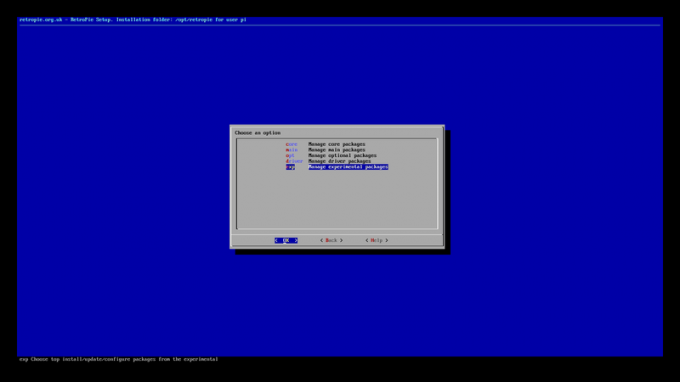

- Seçme Kaynaktan yükle. Sisteminiz şimdi Retropie yöneticisini sizin için indirip kuracak bir komut dosyası çalıştıracaktır.


- Tamamlandığında seçin Yapılandırma/Seçenekler.
- Seçme Retropie Yöneticisini Etkinleştir ön yüklemede.

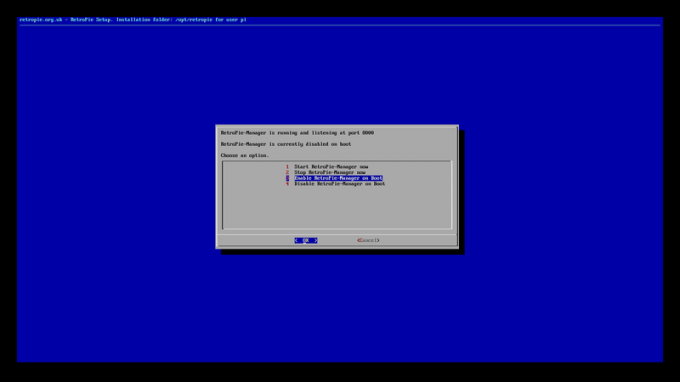
- Son olarak, sisteminizi yeniden başlatın.

Bilgisayarınıza geri dönün: ROM'ları taşıma
Kullanacağınız bilgisayarın tüm ROM'larınıza sahip olması ve Raspberry Pi'niz ile aynı ağda olması gerekir.
- Aç internet tarayıcısı senin seçimin Adres çubuğuna şunu girin: Raspberry Pi'nin IP adresi daha önce not ettiğiniz, ardından ":8000" gelir. Adres şöyle görünmelidir; 192.168.X.XXX: 8000. Bu sizi RetroPie Yöneticisi sayfasına götürecektir. Burada her türlü ilginç ve yararlı veri var, ancak şimdilik yapmanız gereken tek şey…
- Tıklamak Öykünülmüş sistemler için Rom dosyalarını yönetin.

- Burada, Raspberry Pi'nizdeki tüm benzetilmiş sistemleri bulacaksınız. seçin sistem için ROM'ları eklemek istiyorsunuz ve üzerine tıklayın.
- Şimdi tek yapmanız gereken ROM'larınızı bu pencereye sürükleyip bırakmak. Kolay esinti!


- Tüm ROM'larınızı sisteminize yükledikten sonra, Raspberry Pi'nizi yeniden başlatın ve grubu yenmek için retro bir oyun partisine hazırsınız.

Sorusu olan?
Aşağıdaki yorumlarda bize bildirin!
HTC Hero James'in günlerinden beri ceplerinde iki veya üç Android telefon var. James, telefonlar, uygulamalar ve son zamanlarda PlayStation, özellikle de VR hakkında tavsiyelerde bulunmak için her zaman hazırdır. Bu artık bir saplantı haline geldi. Media Socials'ın kendisi nerede olursa olsun onu @keridel'de bulun.
